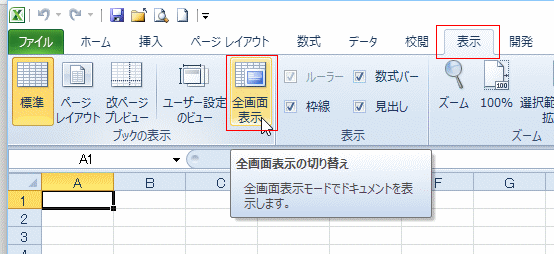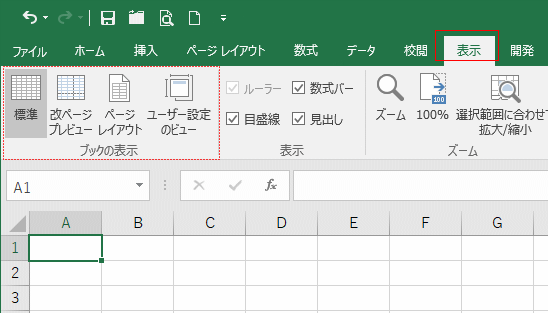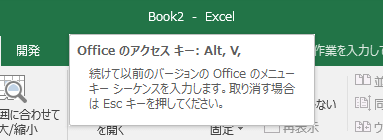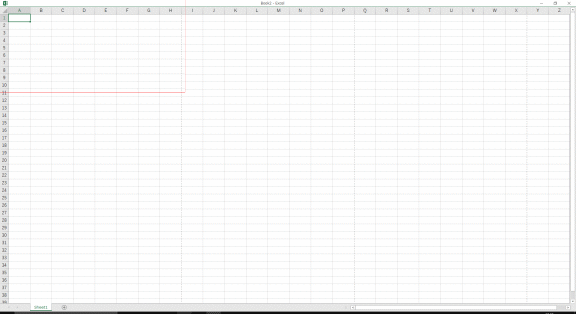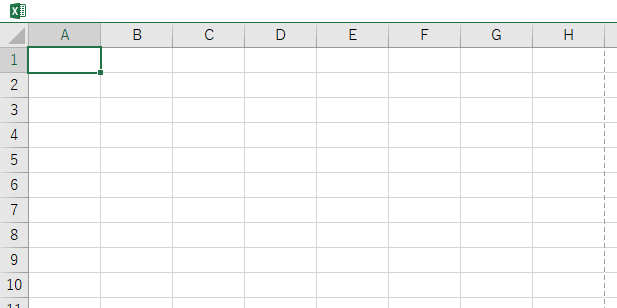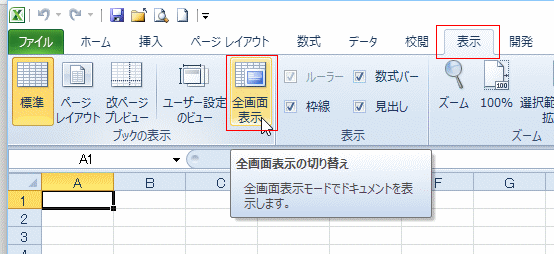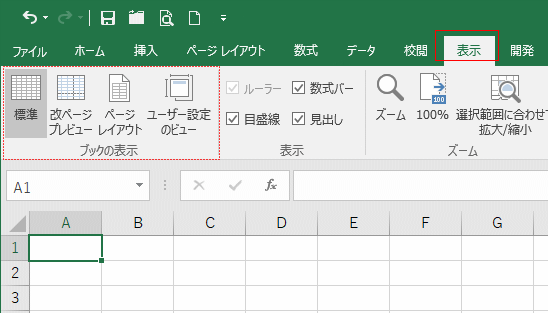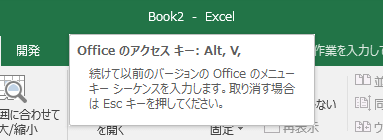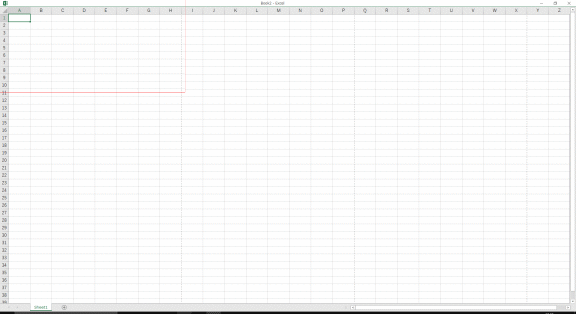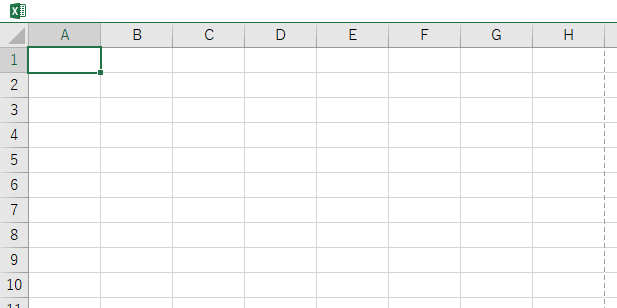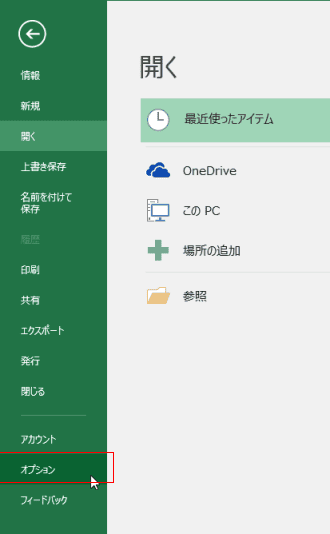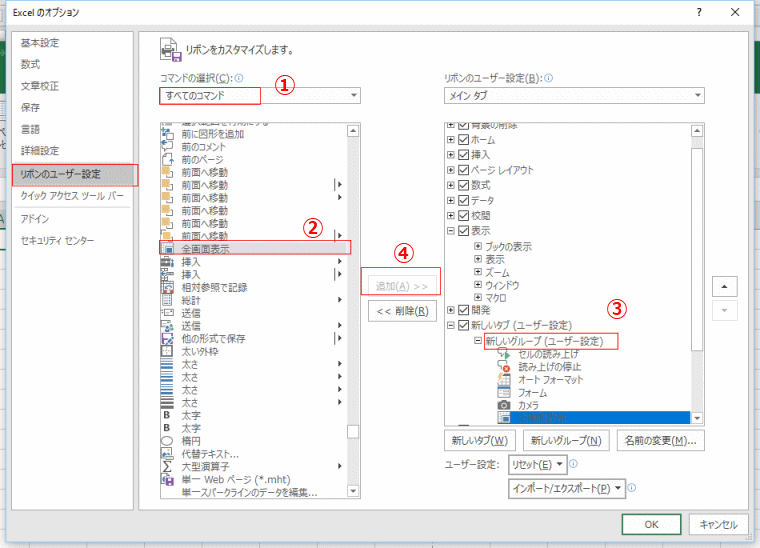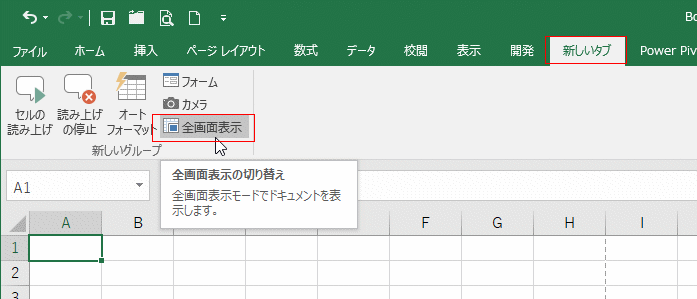-
Home »
-
Excelの基本操作の目次 »
-
画面表示の共通メニュー »
-
全画面表示を使いたい
- ワークシートを全画面で表示する機能が「全画面表示」ですが、この機能のコマンドボタンがExcel2013からリボンに配置されていません。
ちなみに、Excel2010では[表示]タブのブックの表示グループに配置してありました。
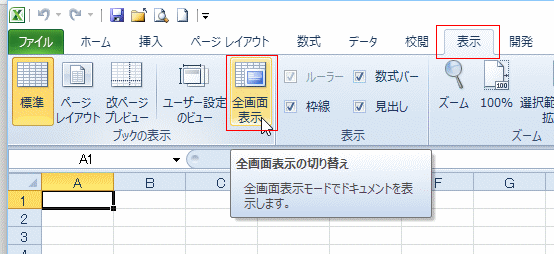
Excel2013、Excel2016では下図のように「全画面表示」のコマンドボタンがありません。
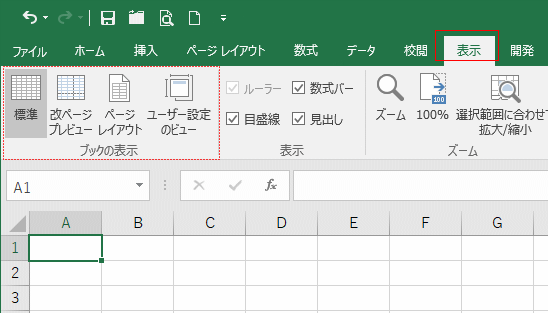
- Excel 2016で全画面表示するにはOfficeキー [Alt] [V] [U] とキーを押します。
下図は [Alt] [V] とキーを順番に押した状態です。この後に [U]を押すと全画面表示になります。
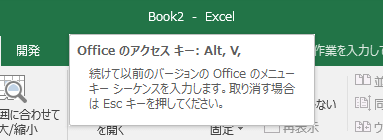
↓
全画面表示した状態です。
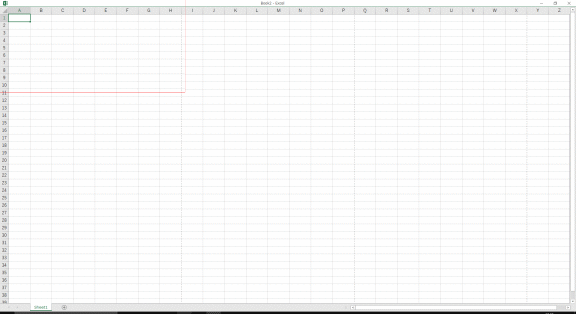
↓
左上の部分です。タブやリボンが表示されていません。
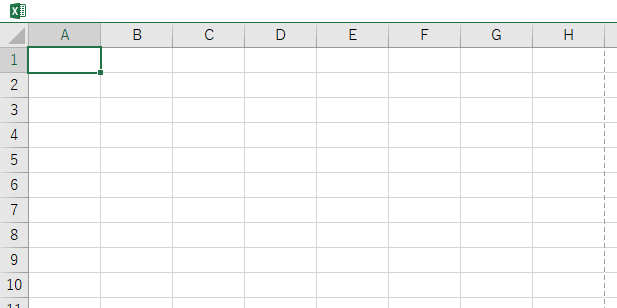
- [Esc]キーを押すと全画面表示を解除することができます。
- または、右上にある[元に戻す(縮小)]ボタンをクリックする方法もあります。

- または、タイトルバーをダブルクリックします。
- リボンにユーザー設定のタブやグループを作成して、そこによく利用するコマンドを登録しておくと便利です。
ユーザー設定のタブやグループの作成方法は Excel 2016でフォーム機能を利用して入力する をご覧ください。
ここではコマンドボタンの登録の部分を説明します。
- ファイルタブをクリックして、バックステージを表示します。

- バックステージで[オプション]を選択します。
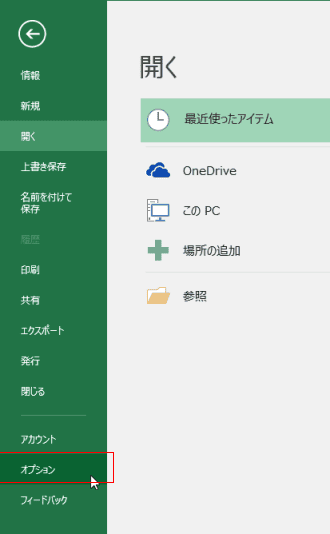
- Excelのオプションで「リボンのユーザー設定」を選択します。
コマンドの選択で「すべてのコマンド」を選択します。
リストの「全画面表示」を選択します。
登録先の「新しいグループ(ユーザー設定)」を選択します。
中央の[追加]ボタンをクリックすると、選択していた「新しいグループ(ユーザー設定)」に「全画面表示」コマンドボタンが登録されます。
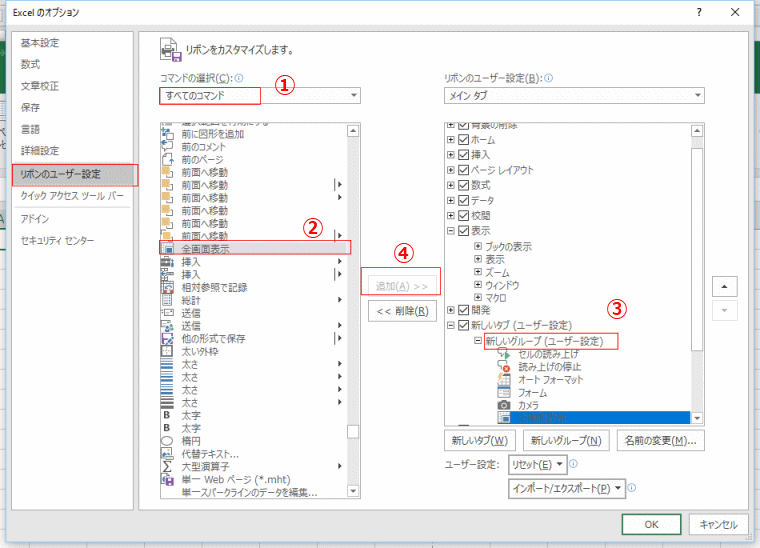
- 登録後はリボンから「全画面表示」を実行することができます。
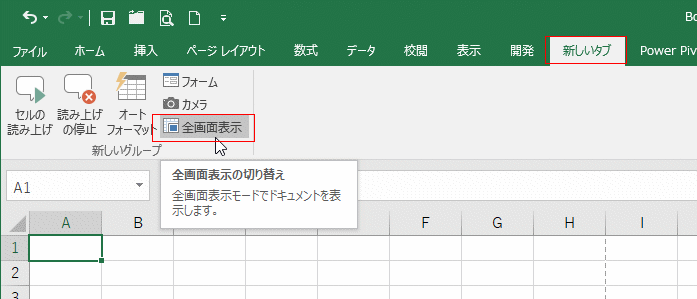
Home|Excelの基本操作の目次|全画面表示を使いたい